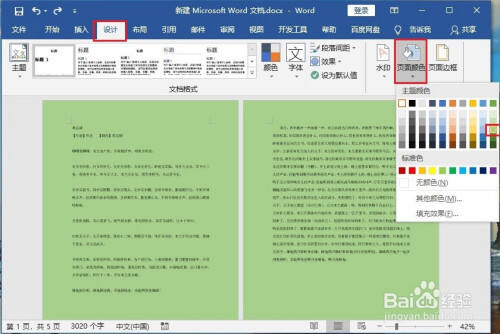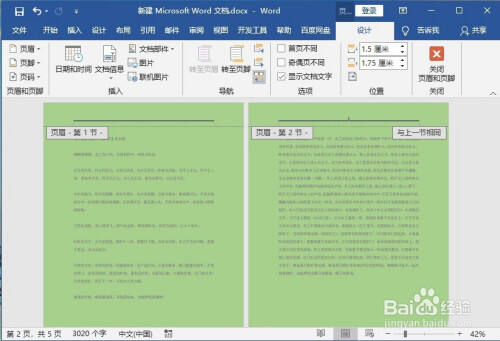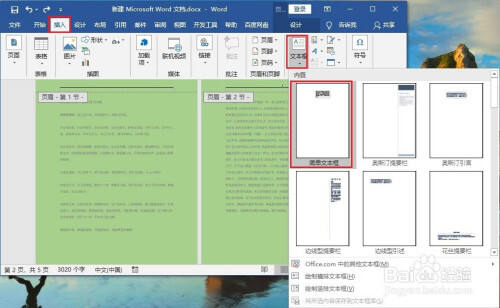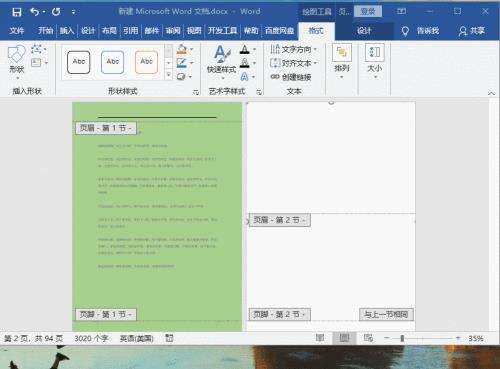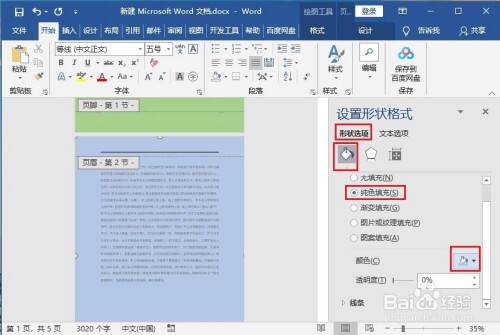Word怎么设置不同背景颜色
办公教程导读
收集整理了【Word怎么设置不同背景颜色】办公软件教程,小编现在分享给大家,供广大互联网技能从业者学习和参考。文章包含348字,纯文字阅读大概需要1分钟。
办公教程内容图文
2、然后将光标放在第一页的末尾处,依次点击【布局】>【页面设置】>【分隔符】>【分节符】>【下一页】。
4、接着点击【设计】>【导航】>取消【链接到前一节】。
6、插入文本框之后,调整文本框大小,使文本框覆盖到整个页面并且删除相应的文本内容。
8、依旧选中文本框,右击选择【设置形状格式】,然后在右侧弹出的窗口,设置页面颜色。
9、设置好颜色之后,关闭页眉页脚即可。

办公教程总结
以上是为您收集整理的【Word怎么设置不同背景颜色】办公软件教程的全部内容,希望文章能够帮你了解办公软件教程Word怎么设置不同背景颜色。
如果觉得办公软件教程内容还不错,欢迎将网站推荐给好友。